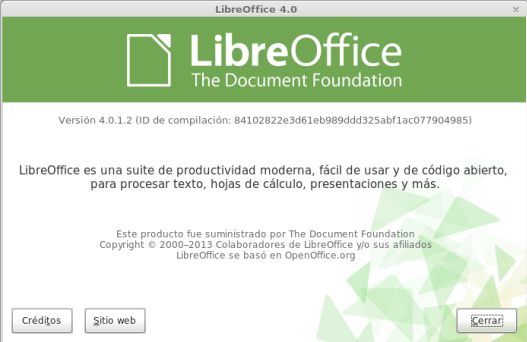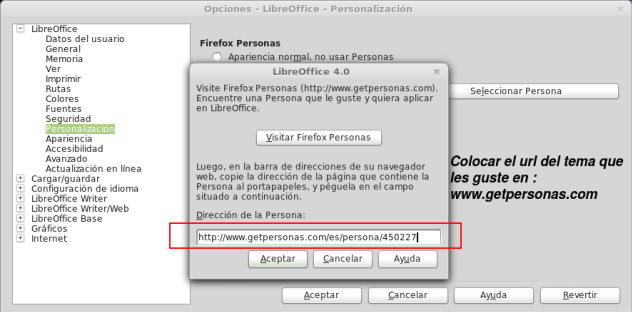Lo primero es descargar la nueva versión de LibreOffice 4 desde su página y según el gestor de paquetes de tu distribución de linux en este caso paquetes .deb (que pueden instalar en Debian, Ubuntu, Canaima, o Linux Minty), arquitectura (32 ó 64), en esta entrada descargaremos y instalaremos LibreOffice Linux – deb (x86_64), versión 4.0.1, Español . Deberán hacer tres descargas, el instalador de LibreOffice4, el idioma de la interfaz y la ayuda.
Luego descomprimir los tres archivos con extensión .tar.gz que descargaron y colocar en un mismo directorio puede ser uno que creen que se llama LibreOffice4,
Abrir un terminal y realizar lo siguiente:
cd /home/lenin/Descargas/LibreOffice4/
dpkg -i LibreOffice_4.0.1.2_Linux_x86-64_deb/DEBS/*
dpkg -i LibreOffice_4.0.1.2_Linux_x86-64_deb/DEBS/desktop-integration/libreoffice4.0-debian-menus_4.0.1-2_all.deb
dpkg -i LibreOffice_4.0.1.2_Linux_x86-64_deb_langpack_es/DEBS/*
dpkg -i LibreOffice_4.0.1.2_Linux_x86-64_deb_helppack_es/DEBS/*
Si no ocurrió ningún error deberían tener LibreOffice4 correctamente instalado y listo para usar.
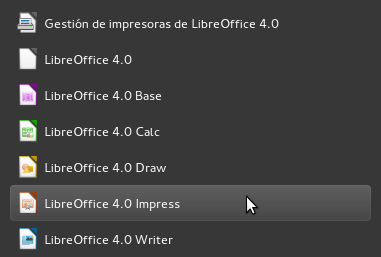
– Abriendo documentos de Microsoft Publisher en GNU/Linux con LibreOffice4
Ahora es posible abrir, manipular, editar tripticos, dipticos, publicaciones y demás material que los usuarios Windows nos envían a nosotros los usuarios de Software Libre.
Las extensiones .pub se abrirán con LibreOffice Draw muy bien y correctamente maquetado, cada uno de sus elementos estarán presentes con la posibilidad de manipularlo
Si ocurriera algún desfacé o no se visualiza correctamente, pudiera ser que el archivo use alguna tipografía que no tiene instalada en su instalación de GNU/Linux pruebe cambiarle el tipo de letra a los textos ó instalar la tipografía en su sistema.
Los cambios realizados se guardaran con extensión .odg que es el formato abierto de LibreOffice para gráficos el cual si es un estándar.
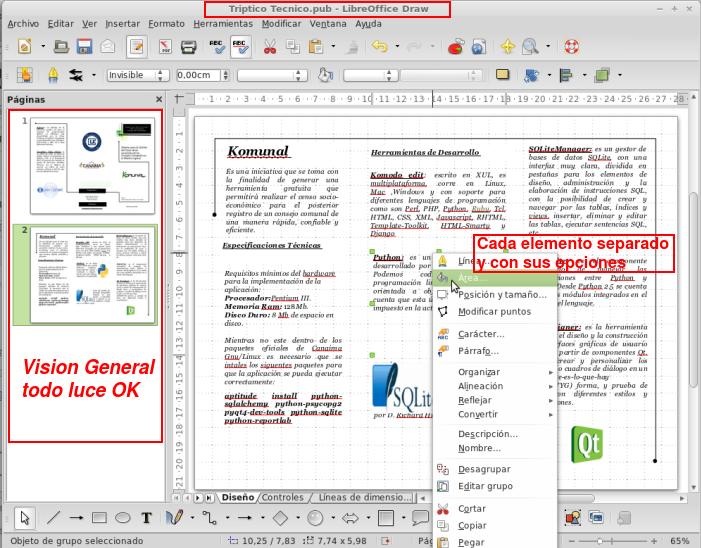
– Abriendo documentos de Microsoft Visio en GNU/Linux con LibreOffice4
Ahora es posible abrir, manipular, editar diagramas, organigramas, representaciones de flujos y demás material que los usuarios Windows nos envían a nosotros los usuarios de Software Libre.
Las extensiones .vsd se abrirán con LibreOffice Draw muy bien y correctamente maquetado, cada uno de sus elementos estarán presentes con la posibilidad de manipularlo
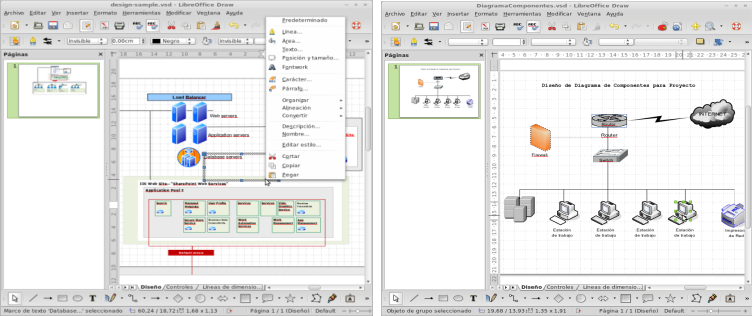
– Personaliza la apariencia de tu LibreOffice4
En esta nueva versión es posible usar estilos visuales (temas), aprovechando las Personas de Firefox con lo cual le podemos dar la personalidad a LibreOffice.
Para usarlo en el menú superior seguimos: Herramientas -> Opciones -> Personalización -> Seleccionar Persona
Nos saldrá el siguiente cuadro de texto donde debemos colocar la dirección del tema visual que vamos a usar y darle aceptar.
Se colocara el URL del tema que mas le guste en www.getpersonas.com
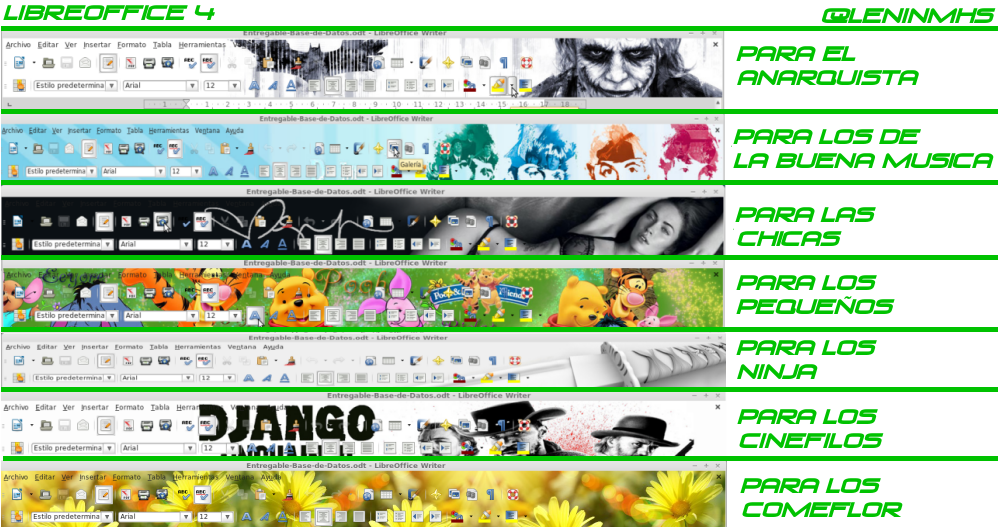
Las nuevas características y funciones las encuentran aquí: http://es.libreoffice.org/descarga/caracteristicas-4-0/
En general muchas mejoras, así como opciones y funcionalidades nuevas nos trae la nueva versión de LibreOffice, que en esta oportunidad nos sorprendió gratamente con el soporte de archivos Publisher y Visio que hasta ahora era una odisea lograr abrir o usar en GNU/Linux puesto que son formatos cerrados de especificaciones cerradas monopolizados por aplicaciones privativas, sin duda un gran aporte esperamos que mas usuarios del mundo privativo lleguen al software libre.
LibreOffice Draw es muy completo y versátil, ideal para sustituir esas aplicaciones privativas.